
目障りなお知らせ
最近 Windows10 の更新に伴い、デスクトップの右下に目障りな(最近の言葉で「ウザイ!」) OneDrive の通知が頻繁に出るようになりました。
そこで、それを阻止する(OneDriveを使わない)方法をご紹介します。
使っていない方は、使えない方は対策不要です。
1,基本的な使い方について
OneDrive は、Microsoft のアカウントを持っていれば簡便に使うことができるものですが、使用目的は「非常時に備えたバックアップ」と考えればよいでしょう。そのため、こまめに大切なデータをシステムの無いドライブ(通常は C ドライブ以外のドライブ)または外部メディア(HDD、SSD、DVD、CD、USBスティック、SDカードなど)に保存するしている方は不要です。
主な特徴として
① 現在使用中のPCのデータを会社や自宅のPCと同期させておけば、世界のどこにいても自分のデータ(作業中のファイルも含めて)に容易にアクセスできる。
② バックアップできるものは、デスクトップ、ドキュメント(書類)、写真(ピクチャー、動画、スクリーンショット)である。
③ 無料で利用できるのは5GHz(OneDrive Basicプラン)で、Microsoft Office のバージョンにより異なる。バージョンによらず大容量は有料になる。
一般的には、ドキュメントや写真までを同期にすると、すぐにオーバーフローしてしまい、有料の使用を催促されてしまいます。
最近 Windows10 の更新に伴い、デスクトップの右下に目障りな(最近の言葉で「ウザイ!」) OneDrive の通知が頻繁に出るようになりました。
そこで、それを阻止する(OneDriveを使わない)方法をご紹介します。
使っていない方は、使えない方は対策不要です。
1,基本的な使い方について
OneDrive は、Microsoft のアカウントを持っていれば簡便に使うことができるものですが、使用目的は「非常時に備えたバックアップ」と考えればよいでしょう。そのため、こまめに大切なデータをシステムの無いドライブ(通常は C ドライブ以外のドライブ)または外部メディア(HDD、SSD、DVD、CD、USBスティック、SDカードなど)に保存するしている方は不要です。
主な特徴として
① 現在使用中のPCのデータを会社や自宅のPCと同期させておけば、世界のどこにいても自分のデータ(作業中のファイルも含めて)に容易にアクセスできる。
② バックアップできるものは、デスクトップ、ドキュメント(書類)、写真(ピクチャー、動画、スクリーンショット)である。
③ 無料で利用できるのは5GHz(OneDrive Basicプラン)で、Microsoft Office のバージョンにより異なる。バージョンによらず大容量は有料になる。
一般的には、ドキュメントや写真までを同期にすると、すぐにオーバーフローしてしまい、有料の使用を催促されてしまいます。
従い、賢い使い方としてデスクトップのみを OneDrive で共有しておくのが、ベストだと highdy は考えています。

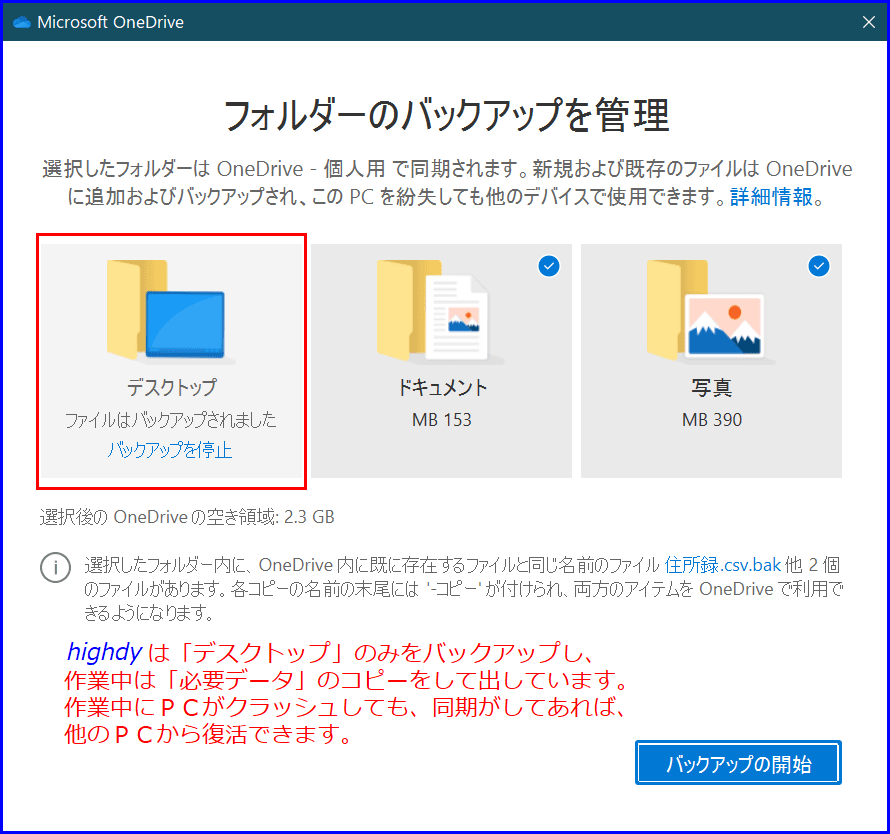
詳しい考え方・使い方は下記の記事をご参照ください。
2.通知をオフにする方法
記事を書きかけたところで highdy 下手な解説より YouTube に適切な投稿を見つけましたのでご紹介しておきます。
この投稿の初谷氏はPCに関する数々の有益な投稿をされています。本投稿以外にも、各種アプリに関して豊富なので是非参考にしてください。
いまの時代、困ったら2,3のキーワードで YouTube で検索すれば何でもあります。YouTube を見て理解できない方をサポート・解説するのが highdy の役目と考えており、ことPCに関して「無料PC教室」の役目は終わりになったと最近思うようになりました。
街のPC教室や YouTube でも教えてくれない基礎的な知識、トラブル、簡便な利用法のサポート、新技術の紹介はこれからもしていくつもりです。
本日もご来訪いただきありがとうございました。
お詫び:古い記事でリアクションが異常に少ないのは「暫く中止」していたためです。
お詫び:古い記事でリアクションが異常に少ないのは「暫く中止」していたためです。
折角リアクションいただいた方には、大変申し訳ありませんでした。
記事の保存には、画面上で右クリック → 印刷 → PDFに保存
することにより、すべてのリンクも活用できます。
することにより、すべてのリンクも活用できます。

































PC一台だけの方は、外付けメディアがもっとも安全ですね。
ただ、複数のPCを使う方は、デスクトップの同期はメチャメチャ便利な使い方になります。データを何らかの手段で送る必要がありませんので・・・。
OneDrive を使って、Web 上の無料の Office(PCの Office 程高度なことは制限されていますが・・・)を使えば、共同編集も可能でデータ(ファイル)のやり取りも必要なく、とても便利です。
私の腕時計の電話ースマホーPCの三つを上手く同期させ、スマホの電話をPCで受けたり、スマホの画像をPCでみたり、スマホやPCにかかった電話を時計で受信してお話をしたり、楽しみながら活用しています。
そうでね、使い方を誤ると大変なことになります。
例え、「デスクトップ」だけの同期にしても画像や動画が沢山あると、大きなボリュームになってしまいます。ドキュメントなら大した大きいものになりません。
私のサポートを受けておられる方には一人も失敗者はいませんが、初めてサポートを受ける方の中には時々「そうしたら・・・」という方がおられます。
Microsoft 社は「安全のために OneDrive の使用」を薦めますが、大容量のものを使わせてお金を請求するという秘策が隠されています。
充実の毎日ですね~お体と相談しながら・・
さらなるご活躍を期待しています。
OneDriveに関しては私は、外付けHDで対応
しているので今のところ使っていません
外付けHDもまだ余裕ですが、今後電子帳票
保存義務が課せられると、ちょっと考えものです
またいろいろと教えてください。
highdyさんのご説明にあったとおり、私も最初はわからず、ドキュメント、ピクチャーなどを同期していたため「オーバーフロー」となり、ストレージの拡大を勧めるメッセージが表示されました。
今回のご説明で、有料で拡大するよりもhighdyいいというこさんが仰るようにすればいいということが解った人も多いのではないでしょうか。